
엑셀 단축키 정리! 업무 속도 향상 꿀팁
엑셀, 정말이지 우리 삶에서 떼려야 뗄 수 없는 존재가 되어버렸습니다. 하지만 엑셀을 얼마나 '잘' 다루느냐에 따라 업무 효율은 천차만별!! 엑셀 고수들은 키보드에서 손을 떼지 않고 순식간에 작업을 끝내버리죠. 그 비결은 바로 단축키 활용 능력에 있습니다. 마우스 클릭 대신 단축키를 자유자재로 사용하면 업무 속도가 눈에 띄게 빨라진다는 사실! 알고 계셨나요?
이번 포스팅에서는 엑셀 초보자도 쉽게 익힐 수 있는 필수 단축키부터, 실무에서 바로 써먹을 수 있는 꿀팁까지 모두 정리해 드리겠습니다. 이 글 하나로 여러분의 엑셀 실력이 한 단계 업그레이드될 거라고 확신합니다! 자, 그럼 지금부터 함께 엑셀 단축키의 세계로 빠져볼까요?
1. 왜 엑셀 단축키를 써야 할까요?

1.1. 시간은 금! 업무 속도 향상은 기본!
엑셀 작업을 하다 보면 반복적인 작업에 시간을 너무 많이 뺏기는 경우가 허다합니다. 데이터를 복사하고 붙여넣고, 서식을 변경하고, 필터를 적용하는 일들이 대표적이죠. 마우스를 사용할 때와 단축키를 사용할 때의 속도 차이는 어마어마합니다. 연구 결과에 따르면 단축키를 활용하면 업무 속도가 평균 40% 이상 향상된다고 하니, 시간은 금이라는 말이 딱 들어맞는 순간입니다!
1.2. 정확도는 생명! 실수 없는 완벽한 작업!
마우스를 사용할 때는 아무래도 클릭 미스나 드래그 오류 등 실수할 가능성이 높습니다. 하지만 단축키를 사용하면 키보드만으로 정확하게 작업을 수행할 수 있습니다. 특히, 복잡한 수식을 입력하거나 대량의 데이터를 편집할 때 단축키의 효용성은 더욱 빛을 발합니다. 실수 없는 완벽한 결과물을 원하신다면, 지금 바로 단축키를 익히세요!
1.3. 효율 UP! 생산성 폭발!
단축키를 사용하면 작업 시간을 단축할 수 있을 뿐만 아니라, 집중력도 향상됩니다. 마우스를 움직이는 동안 흐트러질 수 있는 집중력을 유지하면서 작업을 이어갈 수 있기 때문이죠. 결과적으로 업무 효율이 높아지고 생산성도 폭발적으로 증가합니다. 엑셀 단축키는 단순한 기술이 아니라, 여러분의 업무 능력을 한 단계 끌어올리는 강력한 무기입니다!



2. 실무에서 바로 쓰는 엑셀 단축키 TOP 10

2.1. Ctrl + C, Ctrl + V: 복사/붙여넣기, 기본 중의 기본!
엑셀 작업에서 가장 많이 사용하는 단축키는 단연 복사(Ctrl + C)와 붙여넣기(Ctrl + V)입니다. 이 두 가지 단축키만 능숙하게 사용해도 작업 시간을 엄청나게 단축할 수 있습니다. 엑셀뿐만 아니라 다른 프로그램에서도 동일하게 적용되는 단축키이니, 꼭 익혀두세요!
2.2. Ctrl + Z: 되돌리기, 실수를 만회할 기회!
작업하다가 실수로 데이터를 삭제하거나 잘못된 서식을 적용했을 때, 당황하지 마세요! Ctrl + Z 단축키를 누르면 바로 직전의 작업으로 되돌릴 수 있습니다. 엑셀 작업에서 실수는 누구에게나 일어날 수 있는 일이지만, Ctrl + Z가 있다면 걱정 없습니다!
2.3. Ctrl + S: 저장, 습관처럼 저장하세요!
중요한 엑셀 파일을 편집하다가 갑자기 프로그램이 종료되면... 상상하기도 싫은 끔찍한 상황이죠. Ctrl + S 단축키를 습관처럼 눌러주세요. 1분마다, 아니 30초마다 저장하는 습관을 들이면 데이터 유실의 위험에서 벗어날 수 있습니다.
2.4. Ctrl + A: 모두 선택, 한 번에 싹 다!
엑셀 시트 전체를 선택하거나, 특정 범위의 데이터를 선택할 때 유용한 단축키입니다. Ctrl + A를 누르면 현재 작업 중인 영역의 모든 셀이 선택됩니다. 이 상태에서 서식을 변경하거나 데이터를 삭제하는 등 다양한 작업을 한 번에 처리할 수 있습니다.
2.5. Ctrl + F: 찾기, 원하는 데이터는 어디에?
수많은 데이터 중에서 원하는 정보를 찾을 때, Ctrl + F 단축키를 사용하세요. 찾기 창이 나타나면 검색어를 입력하고 찾기 버튼을 누르면 됩니다. 엑셀은 여러분이 원하는 정보를 정확하게 찾아줄 겁니다!
2.6. Ctrl + H: 바꾸기, 일괄 변경의 마법!
찾기 기능과 함께 사용하면 더욱 강력한 Ctrl + H 바꾸기 기능! 특정 단어나 문구를 다른 내용으로 일괄 변경할 때 유용합니다. 예를 들어, 회사 이름을 잘못 입력했을 경우 Ctrl + H를 사용하여 모든 회사 이름을 한 번에 수정할 수 있습니다.
2.7. Ctrl + 1: 셀 서식, 내 맘대로 디자인!
엑셀에서 데이터를 보기 좋게 정리하는 것은 매우 중요합니다. Ctrl + 1 단축키를 누르면 셀 서식 창이 나타납니다. 여기서 글꼴, 테두리, 채우기, 표시 형식 등 다양한 서식을 변경하여 엑셀 시트를 보기 좋게 꾸밀 수 있습니다.
2.8. Ctrl + Shift + L: 필터, 데이터 분석의 시작!
대량의 데이터에서 원하는 정보만 추출하고 싶을 때, 필터 기능을 사용하세요. Ctrl + Shift + L 단축키를 누르면 현재 선택된 범위에 필터가 적용됩니다. 필터를 사용하여 특정 조건에 맞는 데이터만 표시하거나 정렬할 수 있습니다.
2.9. Ctrl + Space: 열 선택, 깔끔하게 정리!
엑셀 시트에서 특정 열 전체를 선택하고 싶을 때, Ctrl + Space 단축키를 사용하세요. 선택된 열에 서식을 적용하거나 데이터를 삭제하는 등 다양한 작업을 수행할 수 있습니다.
2.10. Shift + Space: 행 선택, 완벽한 데이터 관리!
열 선택과 마찬가지로, Shift + Space 단축키를 사용하면 특정 행 전체를 선택할 수 있습니다. 행 전체를 선택하여 서식을 변경하거나 데이터를 삭제하는 등 다양한 작업을 수행할 수 있습니다.



3. 엑셀 단축키 활용 꿀팁

3.1. 단축키 조합, 시너지 효과 극대화!
엑셀 단축키는 하나씩 사용하는 것도 좋지만, 여러 단축키를 조합해서 사용하면 더욱 강력한 효과를 낼 수 있습니다. 예를 들어, Ctrl + Shift + L로 필터를 활성화한 후, Alt + Down Arrow 키를 눌러 필터 목록을 열고, 원하는 항목을 선택하는 방식으로 작업 속도를 더욱 높일 수 있습니다.
3.2. 꾸준한 연습, 습관이 실력을 만든다!
단축키를 처음 사용할 때는 어색하고 불편할 수 있습니다. 하지만 꾸준히 연습하면 자연스럽게 손에 익게 됩니다. 매일 엑셀 작업을 할 때마다 의식적으로 단축키를 사용하려고 노력하세요. 시간이 지날수록 여러분의 엑셀 실력은 몰라보게 향상될 것입니다.
3.3. 나만의 단축키 만들기, 효율성 극대화!
엑셀에는 기본적으로 제공되는 단축키 외에도, 사용자가 직접 단축키를 지정할 수 있는 기능이 있습니다. 자주 사용하는 기능에 자신만의 단축키를 지정하면 더욱 빠르고 효율적으로 작업할 수 있습니다.



4. 단축키, 실전에서 어떻게 써먹을까요?
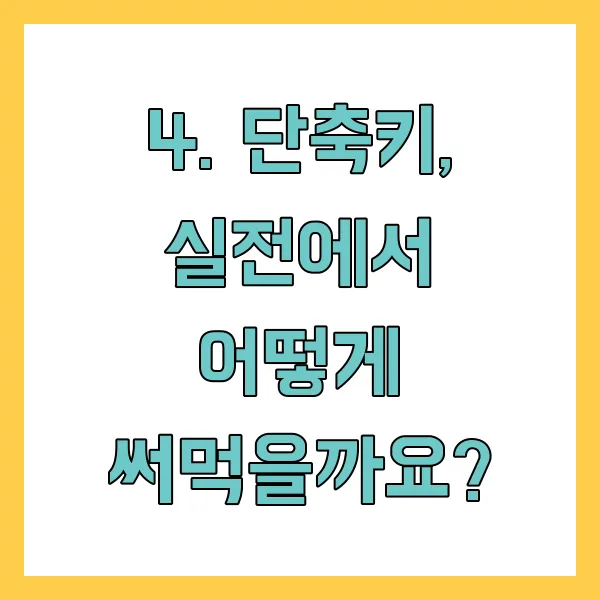
4.1. 데이터 정리, 시간 단축의 비결!
대량의 데이터를 엑셀로 정리할 때, 단축키는 시간을 엄청나게 절약해 줍니다. Ctrl + Shift + L로 필터를 적용하고, Alt + Down Arrow 키로 원하는 데이터를 선택하여 추출하고, Ctrl + C, Ctrl + V로 복사/붙여넣기를 반복하면... 마우스 작업으로는 상상할 수 없는 속도로 데이터를 정리할 수 있습니다.
4.2. 보고서 작성, 퀄리티는 높이고 시간은 줄이고!
보고서를 작성할 때, 엑셀은 필수적인 도구입니다. Ctrl + 1로 셀 서식을 변경하고, Ctrl + B로 글자를 굵게 만들고, Alt + H, B, A로 테두리를 적용하는 등 다양한 단축키를 활용하면 보고서의 퀄리티를 높이면서도 작성 시간을 단축할 수 있습니다.
4.3. 수식 입력, 정확하고 빠르게!
엑셀에서 수식을 입력할 때는 단축키를 사용하면 오타를 줄이고 작업 속도를 높일 수 있습니다. 예를 들어, Alt + = 단축키를 누르면 자동으로 합계를 계산해주는 수식이 입력됩니다. 또한, Ctrl + Shift + Enter 키를 누르면 배열 수식을 입력할 수 있습니다.
5. 결론: 엑셀 단축키, 선택이 아닌 필수!

엑셀 단축키는 더 이상 선택 사항이 아닙니다. 업무 효율을 높이고 생산성을 향상시키기 위한 필수적인 요소입니다. 지금 당장 엑셀 단축키를 익히고 활용하여 여러분의 업무 능력을 한 단계 업그레이드하세요! 처음에는 어렵게 느껴질 수 있지만, 꾸준히 연습하면 누구나 엑셀 고수가 될 수 있습니다! 오늘부터 단축키를 활용하여 스마트하게 엑셀 작업을 해보세요!